在Win10的锁屏界面,右下角默认会有网络图标,用于指示当前网络状态。如果你感觉这个图标碍眼,可以使用脚本之家的方法把它移除。需要注意的是,在这里移除后,里面的登录界面网络图标也会消失,那个图标点击后可以进行连接操作。
- 软件名称:
- 软媒魔方电脑大师 V6.25 绿色免费版
- 软件大小:
- 37.8MB
- 更新时间:
- 2020-08-05立即下载

具体方法如下:
1、在Cortana搜索栏输入regedit,按回车键进入注册表编辑器
2、定位到:HKEY_LOCAL_MACHINE\SOFTWARE\Policies\Microsoft\Windows\System
3、新建DWORD(32位)值,命名为DontDisplayNetworkSelectionUI,如下图
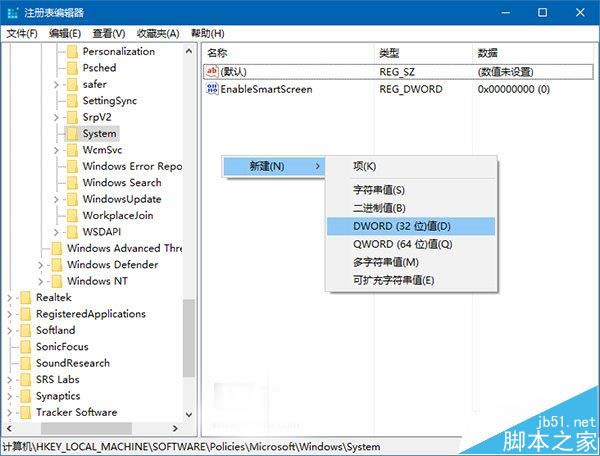
4、双击修改数值数据为1,点击“确定”,如下图
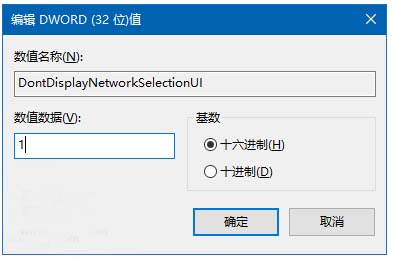
5、重启文件资源管理器,可用软媒魔方首页的快捷指令实现,如下图

此时再次锁屏(可按Win+L实现),会发现右下角的网络图标消失,解锁后进入登录界面也会找不到网络图标。想要修改回默认状态,只要把第四步的数值数据改回0,或者直接删除DontDisplayNetworkSelectionUI即可。

相关推荐:
win10系统桌面图标间距该怎么设置?
win10右下角的图标隐藏了怎么设置全部显示?
Win10桌面图标都变成PDF文件图标该怎么办?
win10任务栏电源图标不见了或者显示灰色该怎么办?
 咨 询 客 服
咨 询 客 服